Há anos que fazemos nossas apresentações, seja por motivos de trabalho ou pessoais, inclusive relacionadas à educação, com um programa como PowerPoint . Apesar das muitas alternativas deste tipo que podemos utilizar, esta ainda é a proposta mais popular e utilizada.
Muitos de vocês sabem que este é um programa que faz parte do Microsoftsuíte de escritório, estamos falando sobre Office. Portanto, é considerado irmão de outros da popularidade e penetração de Excel or Word. No seu interior encontramos uma infinidade de funções e características que nos ajudarão a realizar projetos deste tipo. Temos nos referido a apresentações multimídia baseadas em slides que contêm todos os tipos de objetos.
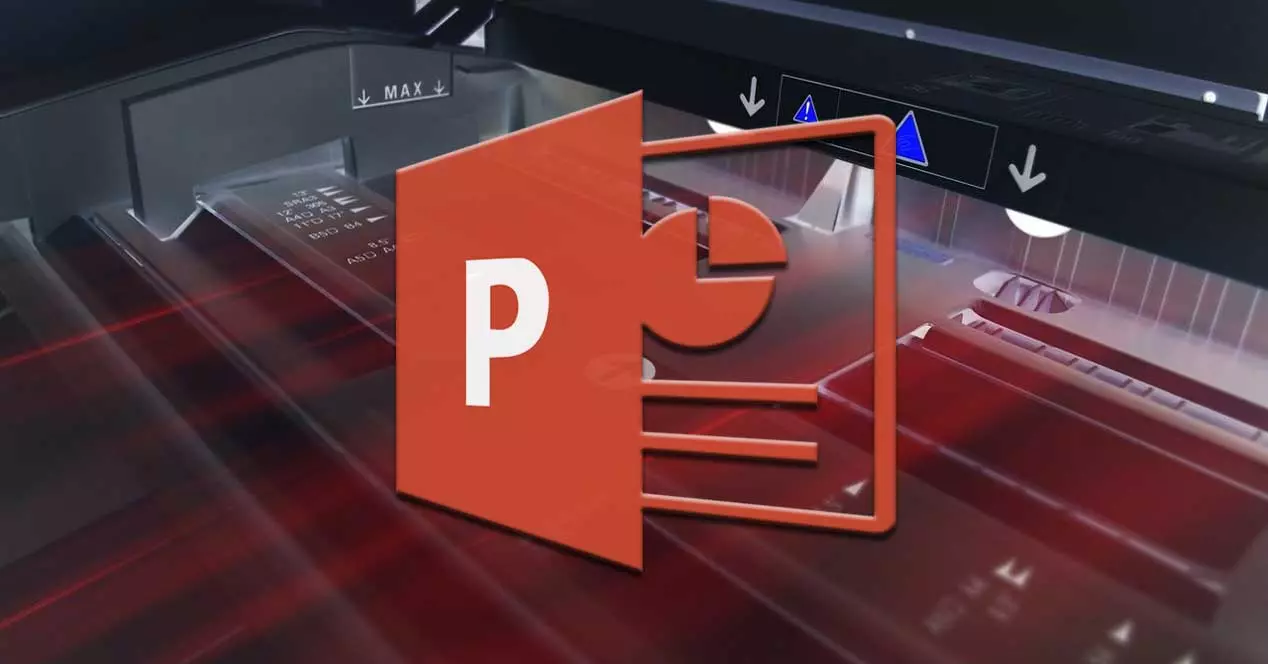
Como é fácil de supor, aqui não estamos falando apenas de textos, mas também podemos usar imagens, vídeos, gráficos, tabelas, animações, etc. A complexidade da aplicação como tal dependerá de quanto queremos nos aprofundar. tudo é funcionalidades . A verdade é que podemos criar em questão de minutos um projeto bastante marcante, para fazer um trabalho de grupo muito mais profissional. Essas apresentações são geralmente destinadas a serem expostas a um público específico. Seja na escola, o escritório , ou simplesmente na frente de amigos e familiares.
Seja como for, a apresentação deve ser atraente, mas também interessante em termos de conteúdo. Mas nem sempre precisaremos utilizá-lo em formato digital, já que muitas vezes precisamos imprimir esses projetos em papel e servir de complemento ao versão digital , por exemplo. É por tudo isso que vamos mostrar algumas modificações que você pode fazer para economizar tempo nessas áreas de impressão.
Use as configurações de impressão mais recentes
Quando temos que imprimir nossa apresentação multimídia em papel, por exemplo, através da combinação de teclas Ctrl + P, geralmente configuramos a função com base em nossas necessidades. Aqui falamos sobre parâmetros como o uso de cor , a orientação do papel, seu tamanho, cabeçalhos e rodapés , etc.
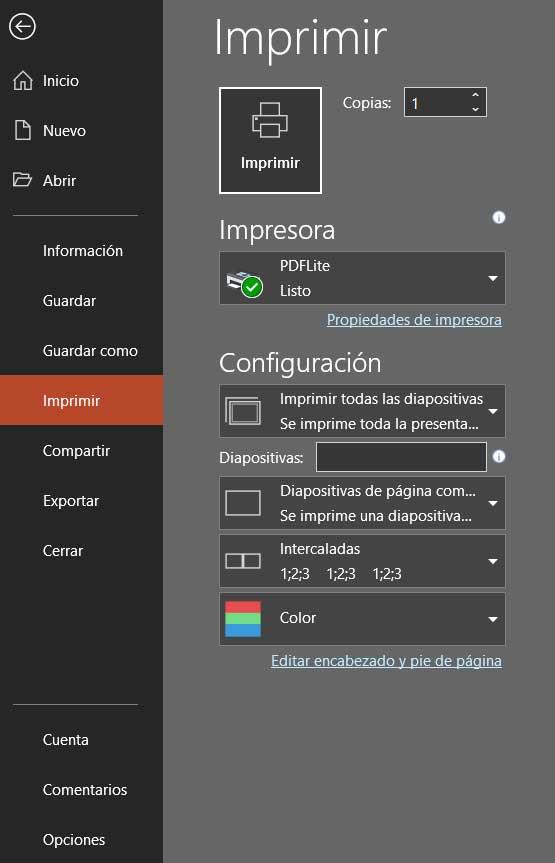
Na verdade, é possível que essa mesma configuração que estabelecemos a priori seja aquela de que precisaremos no futuro. Portanto, podemos configurar o PowerPoint para que por padrão sempre use a última configuração usada para esse fim. Para fazer isso, vamos ao menu Arquivo do programa e clique em Opções . Uma nova janela aparecerá, onde encontramos uma infinidade de recursos personalizáveis do PowerPoint.
No painel esquerdo, optamos por Avançado e na seção AI Print, podemos marcar Usar as configurações de impressão mais recentes.
Definir novos padrões no PowerPoint
Quando se trata de economizar tempo, se vamos usar a função de impressão em muitas ocasiões, sempre podemos definir certos parâmetros padrão. Assim não teremos mais que pressionar Ctrl + P e inicie o processo, sem mais delongas. Mas primeiro teremos que customizar a função como tal, algo que alcançamos na mesma seção mencionada acima para a configuração do programa. Novamente vamos para a seção Avançado e na seção de impressão encontramos vários parâmetros que serão estabelecidos por padrão.
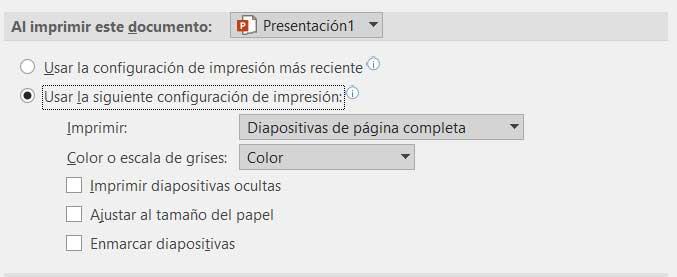
Desta forma, teremos a possibilidade de estabelecer um tamanho para o diapositivos , o formato do papel, a moldura, a cor, etc.